
Τώρα πάνω από τέσσερα χρόνια, το Raspberry Pi, ένας φθηνός υπολογιστής με μέγεθος πιστωτικής κάρτας, έχει πάρει τον κόσμο των υπολογιστών και DIY. Διαβάστε παρακάτω καθώς σας καθοδηγούμε σε όλα, από την αγορά έως την τροφοδοσία έως τη λειτουργία του μικροσκοπικού δυναμό.
Τι είναι το Raspberry Pi;
Το Raspberry Pi είναι ένας υπολογιστής μεγέθους πιστωτικής κάρτας που σχεδιάστηκε και κατασκευάστηκε από το Raspberry Pi Foundation, έναν μη κερδοσκοπικό οργανισμό αφιερωμένο στο να κάνει υπολογιστές και οδηγίες προγραμματισμού όσο το δυνατόν πιο προσιτές στον ευρύτερο αριθμό ατόμων.
Αν και η αρχική αποστολή του έργου Raspberry Pi ήταν να αποκτήσει φθηνούς υπολογιστές με δυνατότητες προγραμματισμού στα χέρια των μαθητών, το Pi έχει αγκαλιαστεί από ένα διαφορετικό κοινό. Tinkers, προγραμματιστές και DIYers σε όλο τον κόσμο έχουν υιοθετήσει τη μικροσκοπική πλατφόρμα για έργα που κυμαίνονται από την αναδημιουργία ρετρό ντουλάπια arcade το έλεγχος ρομπότ το ρύθμιση φθηνών αλλά ισχυρών συσκευών οικιακών πολυμέσων .
Παρουσιάστηκε το 2012, το αρχικό Raspberry Pi (αυτό που τώρα αναφέρεται ως το Raspberry Pi 1 Model A) παρουσίασε μια εγκατάσταση συστήματος-σε-ένα-chip που δημιουργήθηκε γύρω από τον επεξεργαστή Broadcom BCM2835 - έναν μικρό αλλά αρκετά ισχυρό φορητό επεξεργαστή που χρησιμοποιείται συνήθως σε κινητά . Περιλάμβανε CPU, GPU, επεξεργασία ήχου / βίντεο και άλλες λειτουργίες σε ένα τσιπ χαμηλής ισχύος σε συνδυασμό με έναν επεξεργαστή ARM 700MHz. Με την πάροδο των ετών, το ίδρυμα κυκλοφόρησε πολλές αναθεωρήσεις (απενεργοποίηση των τσιπ Broadcom για βελτιωμένες εκδόσεις και αύξηση της ισχύος της CPU με ένα τετραπύρηνο τσιπ 1,2GHz).
Παρόλο που το Pi είναι μια καταπληκτική μικρή συσκευή που έχει αναπτυχθεί αλματωδώς από την εισαγωγή της, είναι σημαντικό να τονιστεί τι είναι το Raspberry Pi δεν είναι . Το Raspberry Pi δεν αποτελεί τελική αντικατάσταση για τον επιτραπέζιο ή φορητό υπολογιστή σας. Δεν μπορείτε να εκτελέσετε Windows σε αυτό (τουλάχιστον όχι την παραδοσιακή έκδοση των Windows που γνωρίζετε), παρόλο που μπορείτε να εκτελέσετε πολλές διανομές Linux - συμπεριλαμβανομένων διανομών με περιβάλλοντα επιτραπέζιου υπολογιστή, προγράμματα περιήγησης ιστού και άλλα στοιχεία που θα περιμένατε σε έναν επιτραπέζιο υπολογιστή.
Το Raspberry Pi είναι , ωστόσο, μια εκπληκτικά ευέλικτη συσκευή που συσκευάζει πολύ υλικό σε ένα πολύ φθηνό σώμα και είναι ιδανική για ηλεκτρονικά χόμπι, έργα DIY, για τη δημιουργία ενός φθηνού υπολογιστή για προγραμματισμό μαθημάτων και πειραμάτων και άλλες προσπάθειες.
Τι υπάρχει στο Raspberry Pi Board;

Στα πρώτα χρόνια του ιδρύματος Pi, το Raspberry Pi κυκλοφόρησε σε δύο εκδόσεις σε δύο διαφορετικά σημεία τιμών: το μοντέλο A (25 $) και το μοντέλο B (35 $). Εάν χρειάζεστε λιγότερο υλικό (το Μοντέλο Α είχε μια λιγότερη θύρα USB, χωρίς θύρα Ethernet και μισή μνήμη RAM) θα μπορούσατε να εξοικονομήσετε δέκα δολάρια.
Καθώς το κόστος κατασκευής μειώθηκε και το Pi κέρδισε όλο και περισσότερη προσοχή, μπόρεσαν να αυξήσουν σημαντικά τις προδιαγραφές υλικού της συσκευής, διατηρώντας παράλληλα το κόστος ίδιο - τελικά ενοποιώντας όλα τα μοντέλα με την εισαγωγή του Raspberry Pi 2 το 2015 και του Raspberry Pi 3 το 2016. Με άλλα λόγια: το καλύτερο Raspberry Pi που διατίθεται ανά πάσα στιγμή κοστίζει πάντα 35 $. Τι παίρνετε λοιπόν όταν αγοράζετε έναν υπολογιστή μεγέθους πιστωτικής κάρτας 35 $;

Η τρέχουσα γενιά Raspberry Pi 3, που φαίνεται παραπάνω, διαθέτει το ακόλουθο υλικό:
- 1.2 Ghz ARM επεξεργαστής Systems-On-a-Chip (SoC) με ενσωματωμένη μνήμη RAM 1 GB.
- 1 θύρα HDMI για έξοδο ψηφιακού ήχου / βίντεο
- 1 υποδοχή 3,5 mm που προσφέρει έξοδο ήχου και σύνθετου βίντεο (όταν συνδυάζεται με κατάλληλο καλώδιο).
- 4 θύρες USB 2.0 για σύνδεση συσκευών εισόδου και περιφερειακών πρόσθετων.
- 1 συσκευή ανάγνωσης καρτών microSD για φόρτωση του λειτουργικού συστήματος.
- 1 θύρα LAN Ethernet.
- 1 Ενσωματωμένη κεραία ραδιοφώνου Wi-Fi / Bluetooth.
- 1 θύρα τροφοδοσίας microUSB.
- 1 διεπαφή GPIO (Εισαγωγή / Έξοδος γενικού σκοπού).
Τι είναι το GPIO; Το Raspberry Pi έρχεται με ένα σύνολο 26 εκτεθειμένων κάθετων ακίδων στο ταμπλό. Αυτές οι ακίδες είναι μια διεπαφή εισαγωγής / εξόδου γενικού σκοπού που σκοπίμως δεν συνδέεται με καμία συγκεκριμένη εγγενή λειτουργία στον πίνακα Raspberry Pi.
Αντ 'αυτού, οι ακίδες GPIO υπάρχουν ρητά για τον τελικό χρήστη να έχει πρόσβαση υλικού χαμηλού επιπέδου απευθείας στην πλακέτα για τους σκοπούς της σύνδεσης άλλων πλακέτων υλικού, περιφερειακών, οθονών LCD και άλλων συσκευών υλικού στο Pi. Για παράδειγμα, εάν θέλετε να πάρετε έναν παλιό ελεγκτή arcade και να τον συνδέσετε απευθείας στο Raspberry Pi για να δώσετε στο arcade σας μια πιο αυθεντική αίσθηση, μπορείτε να το κάνετε χρησιμοποιώντας τη διεπαφή GPIO.
Αν και δεν θα χρησιμοποιούμε την κεφαλίδα GPIO στο σημερινό σεμινάριο "ξεκινώντας", το εκμεταλλευόμαστε σε άλλα σεμινάρια, όπως η κατασκευή ενδεικτικών LED Raspberry Pi που χρησιμοποιεί μια πλακέτα ξεμπλοκαρίσματος LED προσαρτημένη στην κεφαλίδα GPIO.
Πού να αγοράσετε το Raspberry Pi
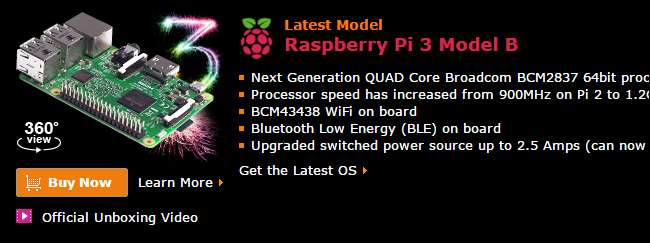
Στην αρχική έκδοση αυτού του οδηγού, εμείς δυνατά προειδοποίησε τους αναγνώστες να μην αγοράσουν από το Amazon ή το eBay. Στις πρώτες μέρες της δημοφιλούς δημοτικότητας του Pi, ήταν πραγματικά δύσκολο να πάρετε τα χέρια σας σε μια μονάδα και αν αγοράσατε από οποιονδήποτε εκτός από έναν εξουσιοδοτημένο πωλητή του Raspberry Pi Foundation, υπήρχε μια καλή πιθανότητα είτε να πληρώσετε υπερβολικά είτε να καταλήξετε σε ένα πολύ ύποπτο προϊόν στα χέρια σας.
Σήμερα μπορείτε ακόμα να αγοράσετε από έναν επίσημο μεταπωλητή Pi, όπως μία από τις πολλές εταιρείες που παρέχονται από ο διανομέας του El Foundation, Element14 , αλλά ο κίνδυνος αγοράς από τρίτο μέρος ή μέσω της Amazon έχει μειωθεί. Στην πραγματικότητα, έχουμε αγοράσει όλα μας Pi μονάδες από την Amazon τα τελευταία χρόνια χωρίς θέμα.
Υπάρχουν πολλές εκδόσεις του Pi, αλλά αν μόλις ξεκινήσετε, θα πρέπει να αγοράσετε απολύτως την πιο πρόσφατη γενιά της συσκευής - το Raspberry Pi 3 . Πρακτικά κάθε παλιό πρόγραμμα εκμάθησης Pi στο Διαδίκτυο εξακολουθεί να λειτουργεί με τα παλαιότερα μοντέλα, αλλά πολλά από τα έργα που ίσως θέλετε να αναλάβετε (ειδικά αν θέλετε να χρησιμοποιήσετε το Pi ως εξομοιωτή βιντεοπαιχνιδιών ή παρόμοια) επωφελούνται πραγματικά από το νεότερο υλικό.
Σε σπάνιες περιπτώσεις, ωστόσο, ίσως θελήσετε να ανεβάσετε το eBay για να αγοράσετε ένα παλαιότερο και φθηνότερο μοντέλο Pi. Το σεμινάριό μας για τη στροφή μια μονάδα Pi και μια πλακέτα LED σε μια ένδειξη καιρού , για παράδειγμα, δεν χρειάζεται μια καινούργια μονάδα Pi και να λειτουργεί καλά στο αρχικό μοντέλο Α Raspberry Pi 1 της εποχής του 2012.
Τα άλλα πράγματα που θα χρειαστείτε

Το Raspberry Pi είναι απλώς ένα γυμνό χαρτόνι - δεν συνοδεύεται από θήκη, καλώδια ή ακόμη και πηγή τροφοδοσίας. Έτσι, θα πρέπει να αγοράσετε αυτά τα πράγματα μόνοι σας μαζί με το Pi σας. Εδώ είναι τα άλλα πράγματα που πρέπει να αγοράσετε (εάν δεν το έχετε ήδη ξαπλωμένο)
Μια σταθερή πηγή ισχύος : Το Raspberry Pi αντλεί την ισχύ του από μια θύρα microUSB και απαιτεί έναν προσαρμογέα microUSB-to-AC. Επειδή το Pi είναι ένας μικροϋπολογιστής και όχι απλώς ένα κινητό τηλέφωνο που ξεφορτώνει μια μπαταρία, πρέπει να χρησιμοποιήσετε έναν φορτιστή υψηλής ποιότητας με σταθερή παροχή ισχύος που παρέχει σταθερή 5v με τουλάχιστον 700mA ελάχιστη έξοδο για παλαιότερες μονάδες μοντέλου και 2.5Α για το Πι 3.
Εδώ είναι ένα γράφημα, ευγενική προσφορά του Pi Foundation , περιγράφοντας προτεινόμενες και ελάχιστες απαιτήσεις ισχύος.
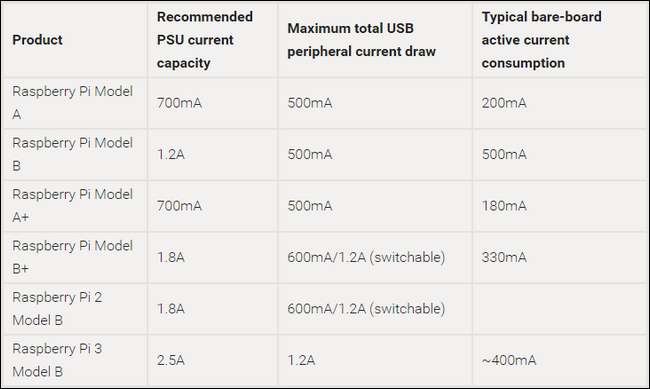
Η χρήση φορτιστή χαμηλής ποιότητας ή χαμηλής ισχύος είναι η νούμερο ένα πηγή προβλημάτων αστάθειας συστήματος και απογοήτευσης με το Raspberry Pi. Μπορείτε να αποφύγετε έναν σωρό μελλοντικών πονοκεφάλων παίρνοντας απλώς μια πηγή υψηλής ποιότητας υψηλής ποιότητας, κατά προτίμηση μια σχεδιασμένη για το Pi, ακριβώς έξω από την πύλη. Συνιστούμε το Τροφοδοτικό μάρκας CanaKit 5V 2.5A ($ 10). Είναι κατασκευασμένο ειδικά για χρήση με το Pi, μπορεί να παρέχει αρκετή σταθερή ισχύ για τις παλαιότερες έως τις νεότερες μονάδες και δεν θα σας αφήσει προβλήματα εκκίνησης ή κατεστραμμένα δεδομένα, όπως κάποιος τυχαίος φορτιστής κινητού τηλεφώνου από το συρτάρι γραφείου σας.
Μια υπόθεση: Τα Pi αποστέλλονται γυμνά. θα χρειαστείτε μια κατάλληλη θήκη για να την περικλείσετε. Μπορείτε να παραλάβετε μια ακρυλική / πλαστική θήκη για περίπου 10-25 $ ή να ακολουθήσετε την πιο δημιουργική διαδρομή και να φτιάξετε τη δική σας θήκη (όπως έκανε λίγο μετά την κυκλοφορία του Pi).
Όταν ψωνίζετε, προσέξτε να αγοράσετε τη σωστή θήκη για το μοντέλο σας. Σημαντικές αλλαγές στον πίνακα Raspberry Pi τα τελευταία χρόνια, συμπεριλαμβανομένης της κίνησης και της πλήρους αφαίρεσης ορισμένων θυρών, σημαίνει ότι οι παλαιότερες θήκες δεν θα ταιριάζουν σε νεότερα μοντέλα.
Όχι ιδιαίτερα επιλεκτικός ή φανταχτερός; ο Θήκη Raspberry Pi 3 $ 8 από το Pi Foundation είναι μια σκληρή αξία για να νικήσει. Θέλετε κάτι φανταχτερό; Ο ουρανός είναι το όριο - το Amazon είναι γεμάτο με πραγματικά υπέροχες θήκες Pi αυτή η θήκη με λέιζερ "Bel-Aire" που μοιάζει με μικροσκοπικό έργο τέχνης από τη δεκαετία του 1950.
Κάρτα SD 4 GB + : Οι παλαιότερες μονάδες Pi χρησιμοποίησαν μια κάρτα SD πλήρους μεγέθους, αλλά οι Pi 2 και Pi 3 χρησιμοποιούν κάρτες microSD. Το Raspberry Pi Foundation προτείνει, τουλάχιστον, μια κάρτα SD 4 GB Class 4. Αλλά επειδή οι κάρτες SD είναι φθηνές αυτές τις μέρες, σας προτείνουμε να πηγαίνετε τουλάχιστον μια κάρτα SD 16GB Class 10 για παλαιότερο Pi ή μια κάρτα microSD 16GB Class 10 για τα νεότερα μοντέλα. Μπορεί να έχετε ήδη ξαπλώσει, αλλά δεν θα λειτουργούν απαραίτητα όλες οι κάρτες SD– δείτε αυτόν τον πίνακα από το elinux.org για να δείτε μια λίστα δοκιμασμένων καρτών εργασίας (και όχι εργασίας) για το Pi.

Καλώδια ήχου / εικόνας : Εάν συνδέετε το Pi σε μια HDTV ή νεότερη οθόνη υπολογιστή με υποστήριξη HDMI, θα χρειαστείτε ένα καλώδιο HDMI - όλες οι μονάδες PI υποστηρίζουν έξοδο HDMI. Για ψηφιακό βίντεο σε μια τυπική οθόνη υπολογιστή που δεν διαθέτει θύρα HDMI, θα χρειαστείτε ένα Καλώδιο HDMI σε DVI για το σήμα βίντεο και στερεοφωνικό καλώδιο 3,5 mm για τον ήχο (καθώς θα χάσετε τον ήχο στη μετατροπή HDMI σε DVI).
Ορισμένες Pis έχουν επίσης αναλογικές εξόδους για παλαιότερες τηλεοράσεις. Εάν συνδέετε και παλαιότερα Pi σε μια αναλογική τηλεόραση, θα χρειαστείτε ένα καλώδιο RCA για το βίντεο και ένα Στερεοφωνικό καλώδιο 3,5 mm για τον ήχο. Δεν χρειάζεται να αγοράσετε ένα συγκεκριμένο καλώδιο RCA για την εργασία, θα μπορούσατε ακόμη και να χρησιμοποιήσετε ένα κίτρινο-κόκκινο-άσπρο τρι-καλώδιο που έχετε τοποθετήσει - απλώς φροντίστε να ταιριάξετε τα χρώματα και στα δύο άκρα του καλωδίου όταν συνδέετε μέσα.
Εάν πρέπει να συνδέσετε μια νεότερη μονάδα Pi σε μια SD / αναλογική πηγή βίντεο, θα χρειαστεί να αγοράσετε ένα καλώδιο προσαρμογέα γνωστό ως προσαρμογέας 3,5 mm σε RCA ή ένα καλώδιο διακοπής TRRS AV. Επειδή τέτοια καλώδια είναι διαβόητα επειδή δεν πληρούν τις προδιαγραφές / πρότυπα και δεν λειτουργούν με τη συσκευή που θέλετε, σας συνιστούμε ανεπιφύλακτα αυτή η φθηνή και εξαιρετικά αναθεωρημένη μονάδα που είναι γνωστό ότι είναι συμβατό με το Raspberry Pi.
Καλώδιο Ethernet ή προσαρμογέα Wi-Fi : Η συνδεσιμότητα δικτύου δεν είναι απόλυτη αναγκαιότητα για το Pi, αλλά καθιστά την ενημέρωση (και τη λήψη) λογισμικού πολύ πιο εύκολη και σας δίνει πρόσβαση σε μια μεγάλη ποικιλία εφαρμογών που εξαρτώνται από το δίκτυο. Και προφανώς, εάν το έργο σας βασίζεται στη σύνδεση στο δίκτυό σας ή στο Διαδίκτυο, θα χρειαστείτε Wi-Fi ή Ethernet.
Όλες οι εκδόσεις του Pi έχουν ενσωματωμένη θύρα Ethernet, οπότε μπορείτε απλά να συνδέσετε ένα καλώδιο Ethernet και να πάτε. Αν θέλετε να χρησιμοποιήσετε Wi-Fi, το Pi 3 διαθέτει ενσωματωμένο Wi-Fi. Εάν έχετε παλαιότερο Pi, μπορείτε να αγοράσετε έναν από τους πολλούς προσαρμογείς micro Wi-Fi που είναι συμβατοί με το Pi. Είχαμε μεγάλη επιτυχία με ο μικροσκοπικός προσαρμογέας Edimax EW-7811Un και το έχουν χρησιμοποιήσει σε πολλές εκδόσεις.
Ένα ποντίκι και πληκτρολόγιο: Ακόμα κι αν ο απώτερος στόχος σας είναι να δημιουργήσετε έναν διακομιστή αρχείων χωρίς κεφαλή ή άλλη συσκευή χωρίς είσοδο-περιφερειακά / οθόνη, θα χρειαστείτε ακόμα ένα ποντίκι και πληκτρολόγιο για να ενεργοποιήσετε το Pi σας.
Οποιοδήποτε τυπικό ενσύρματο πληκτρολόγιο και ποντίκι USB θα πρέπει να λειτουργεί χωρίς προβλήματα με το Raspberry Pi. Υπάρχει μια προειδοποίηση σε αυτήν τη δήλωση, ωστόσο: σύμφωνα με τις προδιαγραφές σχεδίασης USB, τα πληκτρολόγια και τα ποντίκια που βασίζονται σε USB θα πρέπει να αντλούν ισχύ μικρότερη από 100mAh, αλλά πολλά μοντέλα αγνοούν αυτήν την προδιαγραφή και αντλούν περισσότερα.
Σε παλαιότερες μονάδες Pi, αυτή η επιπλέον κλήρωση είναι προβληματική, καθώς οι θύρες USB ήταν περίεργες. Εάν διαπιστώσετε ότι τα περιφερειακά σας τραβούν περισσότερο από 100mAh το καθένα, θα χρειαστεί να χρησιμοποιήσετε έναν τροφοδοτικό USB hub (δείτε παρακάτω). Σε νεότερα μοντέλα, αυτό θα πρέπει να είναι λιγότερο πρόβλημα καθώς οι θύρες USB βελτιώνονται σημαντικά και οι μονάδες χρησιμοποιούν μεγαλύτερες μονάδες τροφοδοσίας.
Ίσως σας φανεί χρήσιμο να δείτε αυτή η μεγάλη λίστα επαληθευμένων περιφερειακών συμβατών με Pi συντηρείται από το eLinux.org.
Ένα τροφοδοτικό USB hub (προαιρετικό) : Εάν τα περιφερειακά σας είναι εκτός προδιαγραφών ή πρέπει να συνδέσετε περισσότερες από δύο συσκευές (όπως πληκτρολόγιο, ποντίκι και προσαρμογέα USB Wi-Fi), θα χρειαστείτε έναν εξωτερικό διανομέα USB με τη δική του πηγή τροφοδοσίας.
Δοκιμάσαμε όλους τους κινητούς κόμβους που είχαμε τοποθετήσει γύρω από το γραφείο με το Pi - από όμορφους εμπορικούς κόμβους Belkin έως κόμβους χωρίς όνομα - και δεν είχαμε κανένα πρόβλημα με κανένα από αυτά. Τούτου λεχθέντος, θα συνιστούσαμε να ελέγξετε τον υπάρχοντα κόμβο σας ή την πιθανή αγορά το τμήμα κόμβου της προαναφερθείσας περιφερειακής λίστας eLinux.
Πώς να εγκαταστήσετε ένα λειτουργικό σύστημα στο Raspberry Pi
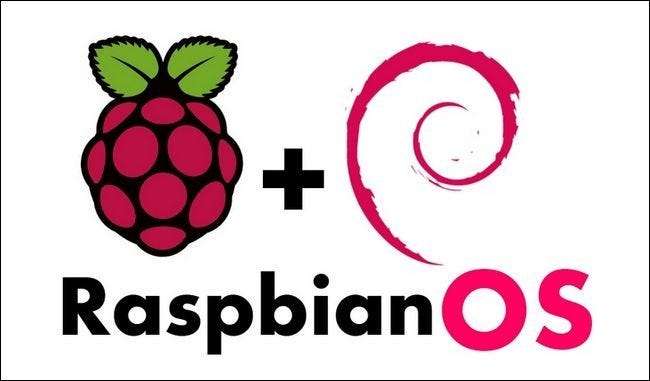
Τώρα που έχουμε συγκεντρώσει όλο το απαραίτητο υλικό, Pi και περιφερειακά, ήρθε η ώρα να ξεκινήσετε τη φόρτωση ενός λειτουργικού συστήματος στο Pi σας. Ανεξάρτητα από το έργο που κάνετε, η εγκατάσταση ενός λειτουργικού συστήματος στο Pi γενικά ακολουθεί την ίδια διαδικασία.
Σε αντίθεση με έναν παραδοσιακό υπολογιστή όπου διαθέτετε BIOS, μια μονάδα δίσκου που υποστηρίζει αφαιρούμενα μέσα (όπως μια μονάδα DVD) και έναν σκληρό δίσκο μέσα στον υπολογιστή, το Raspberry Pi έχει απλώς μια συσκευή ανάγνωσης καρτών SD. Ως εκ τούτου, δεν πρόκειται να ακολουθήσετε την παραδοσιακή διαδρομή εγκατάστασης υπολογιστή με την εισαγωγή δίσκου εκκίνησης και την εγκατάσταση του λειτουργικού σας συστήματος σε μια εσωτερική συσκευή αποθήκευσης. Αντ 'αυτού, πρόκειται να προετοιμάσουμε την κάρτα SD σε έναν παραδοσιακό υπολογιστή και να την φορτώσουμε στο Raspberry Pi για περαιτέρω αποσυσκευασία / προσαρμογή.
Βήμα πρώτο: Επιλέξτε και κατεβάστε το λειτουργικό σας σύστημα
Εάν εργάζεστε σε ένα συγκεκριμένο έργο, ίσως γνωρίζετε ήδη ποιο λειτουργικό σύστημα πρέπει να κατεβάσετε. Αν θέλετε απλώς να παίξετε, ίσως θέλετε μια διανομή Linux γενικής χρήσης για το Pi. Ενώ υπάρχει μια μεγάλη ποικιλία διανομών Linux για το Pi, η διανομή που πρόκειται να χρησιμοποιήσουμε στο παράδειγμά μας είναι η καλύτερη και πιο σταθερή: Ρασμπί , μια έκδοση του Debian Linux βελτιστοποιημένο για το Raspberry Pi.
Για αυτό το βήμα, θα χρειαστείτε έναν ξεχωριστό υπολογιστή με συσκευή ανάγνωσης καρτών SD.
Αρχικά, ξεκινήστε αρπάζοντας ένα αντίγραφο του Raspbian από το Raspberry Pi Foundation . Υπάρχουν δύο εκδόσεις του Rasbian: "Rasbian Jessie with Pixel" και "Rasbian Jessie Lite". Το Pixel είναι η νέα (και πολύ όμορφη) επιφάνεια εργασίας του Raspberry Pi Foundation που κυκλοφόρησε το φθινόπωρο του 2016. Η έκδοση lite δεν έχει την πιο πεινασμένη επιφάνεια εργασίας Pixel GPU και διατηρεί το παλιό (και μάλλον άσχημο) προηγούμενο σύστημα επιτραπέζιου Rasbian. Εάν δεν διαθέτετε παλαιότερο υλικό και δεν απαιτείται η έκδοση lite, σας προτείνουμε να κάνετε λήψη της έκδοσης "με Pixel". \
Βήμα δεύτερο: Γράψτε την εικόνα OS στην κάρτα SD σας
Τώρα που έχετε κατεβάσει το Raspbian, πρέπει να γράψετε την εικόνα στην κάρτα SD σας. Χαράκτης , ένα δωρεάν πρόγραμμα για χρήστες Windows, macOS και Linux καθιστά τη διαδικασία απλή.
Αρχικά, συνδέστε την κάρτα SD στον υπολογιστή σας. Στη συνέχεια, πυροβολήστε τον Etcher.
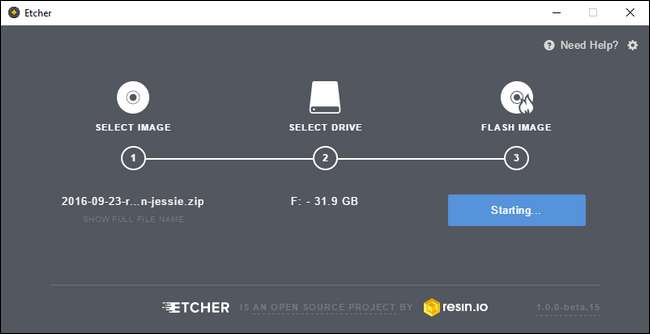
Το Flashing Raspbian είναι μια απλή διαδικασία τριών βημάτων:
- Στην ενότητα "Επιλογή εικόνας", δείξτε τον Etcher στο αρχείο zip του Raspbian IMG που κατεβάσατε νωρίτερα.
- Στην ενότητα "Επιλογή Drive", επιλέξτε την κάρτα SD από τη λίστα επιλογών. Σημειώστε ότι οι μονάδες δίσκου του συστήματός σας δεν θα εμφανίζονται προαιρετικά, αλλά τυχόν εξωτερικοί σκληροί δίσκοι που έχετε συνδέσει ενδέχεται. Εάν δεν είστε βέβαιοι σε ποια μονάδα δίσκου είναι, αποσυνδέστε όλες τις εξωτερικές μονάδες αποθήκευσης για την κάρτα SD στην οποία θέλετε να γράψετε.
- Τέλος, κάντε κλικ στο "Flash!" Και η κάρτα SD σας θα είναι έτοιμη για χρήση σε σύντομο χρονικό διάστημα.
Το Etcher είναι ένα πολύ απλοποιημένο πρόγραμμα που κάνει τη διαδικασία πολύ πιο εύκολη. Οι προχωρημένοι χρήστες μπορεί να προτιμούν τη μέθοδο γραμμής εντολών, η οποία περιγράφεται στο ρασπβέρριπή.οργ για περίεργους χρήστες macOS και Linux.
Βήμα τρίτο: Βάλτε την κάρτα SD σας στο Pi και ξεκινήστε την
Τώρα, ήρθε η ώρα να ξεκινήσετε το Pi σας για πρώτη φορά. Συνδέστε όλα τα απαραίτητα καλώδια και περιφερειακά στο Raspberry Pi εκτός από το καλώδιο τροφοδοσίας - αυτό περιλαμβάνει το καλώδιο HDMI ή RCA, το διανομέα USB, το καλώδιο Ethernet και οτιδήποτε άλλο θα χρειαστείτε.
Μόλις συνδέσετε όλα τα καλώδια τόσο στο Pi όσο και στους αντίστοιχους προορισμούς τους, τοποθετήστε την κάρτα SD. Αφού η κάρτα SD τοποθετηθεί σταθερά, τοποθετήστε το καλώδιο τροφοδοσίας microUSB. Δεν υπάρχει κουμπί τροφοδοσίας στο Pi - μόλις συνδέσετε το καλώδιο τροφοδοσίας, θα ξεκινήσει η εκκίνηση.
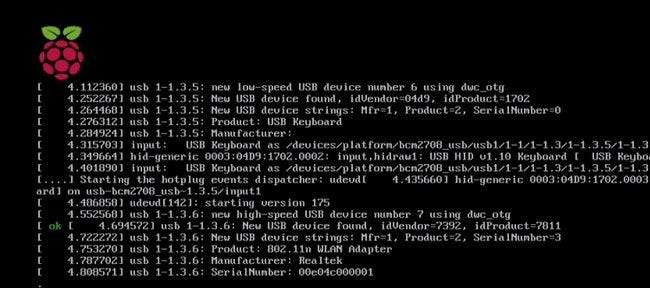
Σχεδόν αμέσως, θα δείτε την ακολουθία εκκίνησης να κυλά γρήγορα - παρόμοια με την παραπάνω προβολή. Εάν χρησιμοποιείτε την έκδοση Pixel του Rasbian Jessie, ωστόσο, η προβολή θα αντικατασταθεί γρήγορα από μια απλή οθόνη splash:
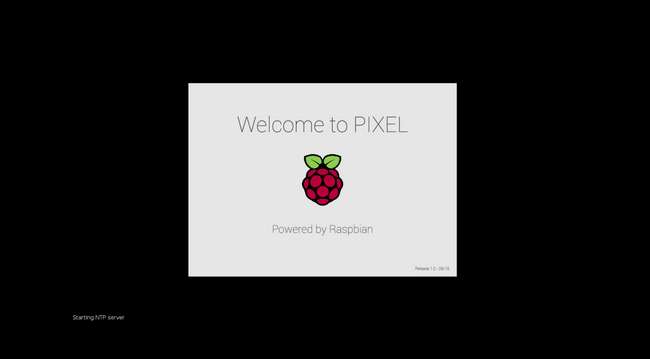
Δευτερόλεπτα αργότερα, θα μεταφερθείτε στην επιφάνεια εργασίας Pixel όταν ολοκληρωθεί η διαδικασία εκκίνησης.
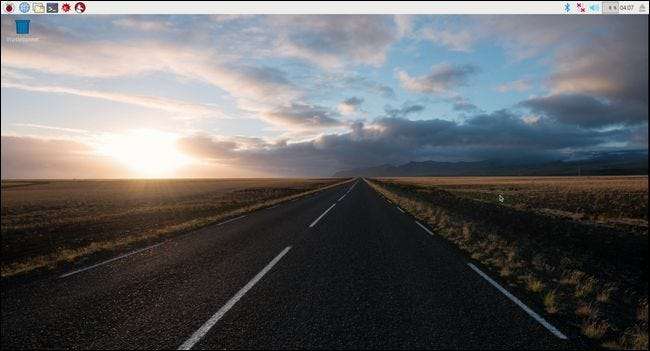
Συγχαρητήρια, εκκινήσατε με επιτυχία το Pi σας για πρώτη φορά. Για όσους από εσάς είστε εξοικειωμένοι με τις πρώτες εκδόσεις του Debian στο Raspberry Pi και την πολύ λιτή επιφάνεια εργασίας του, δεν θα είστε αμέσως πόσο ωραίο φαίνεται αυτό σε σύγκριση. Είναι σαν να υπολογίζουμε τον 21ο αιώνα!
Στη συνέχεια, θα σας διδάξουμε πώς να ρυθμίσετε το Raspbian στο Pi σας.
Διαμόρφωση Raspbian στο Pi σας
Τώρα που είστε ενεργοποιημένοι, ήρθε η ώρα να διαμορφώσετε το δίκτυό σας, να ενημερώσετε το λογισμικό και διαφορετικά να ετοιμάσετε το Raspbian στα έργα σας.
Σύνδεση σε Wi-Fi
Εάν είστε συνδεδεμένοι στο οικιακό σας δίκτυο μέσω Ethernet, μεταβείτε στην επόμενη ενότητα "Δοκιμή δικτύου". Εάν πρέπει να διαμορφώσετε την ασύρματη σύνδεση, αναζητήστε το εικονίδιο δικτύου στην επάνω δεξιά γωνία της οθόνης και κάντε κλικ σε αυτό:
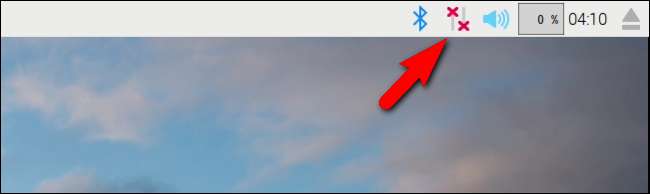
Επιλέξτε το ασύρματο δίκτυο στο οποίο θέλετε να συνδεθείτε από το αναπτυσσόμενο μενού.
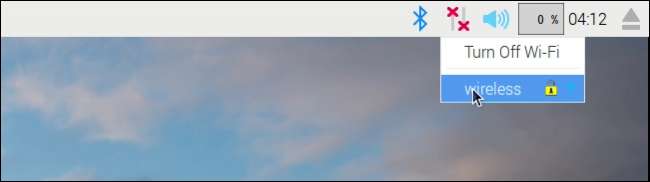
Εισαγάγετε τον κωδικό πρόσβασης Wi-Fi στο αναδυόμενο πλαίσιο και, στη συνέχεια, επιβεβαιώστε ότι το εικονίδιο δικτύου αλλάζει από το εικονίδιο χωρίς σύνδεση στο εικονίδιο Wi-Fi.
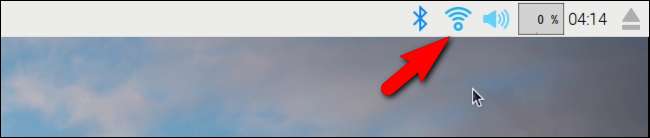
Ώρα να ελέγξετε ξανά τη σύνδεση δικτύου επιβεβαιώνοντας ότι μπορούμε να συνδεθούμε στον Ιστό
Δοκιμή του δικτύου
Τώρα που έχετε ρυθμίσει τη σύνδεση Wi-Fi (ή μεταβείτε απευθείας σε αυτήν την ενότητα επειδή χρησιμοποιείτε το Ethernet) ήρθε η ώρα να δοκιμάσετε τη σύνδεσή σας. Ποιος καλύτερος τρόπος για να δοκιμάσετε τη σύνδεση από το να ενεργοποιήσετε το πρόγραμμα περιήγησης και να επισκεφτείτε το How-To Geek;
Από την επιφάνεια εργασίας, κάντε κλικ στο εικονίδιο μενού Raspberry Pi που βρίσκεται στην επάνω αριστερή γωνία και, στη συνέχεια, μεταβείτε στο Διαδίκτυο> Πρόγραμμα περιήγησης ιστού Chromium.
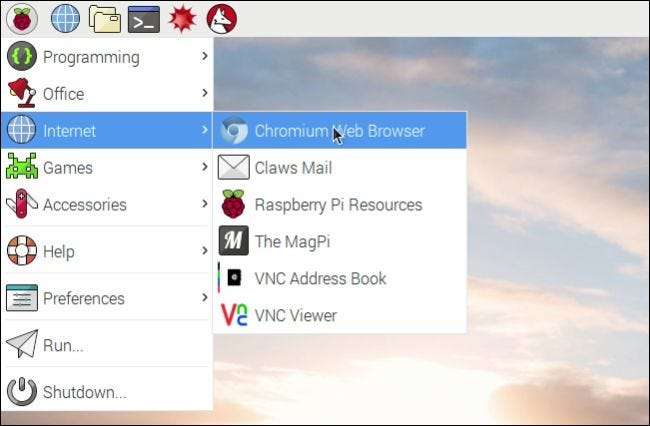
Εκκινήστε το Chromium κάνοντας κλικ πάνω του και μετά πληκτρολογήστε ωωω.ηοωτογεεκ.κομ :
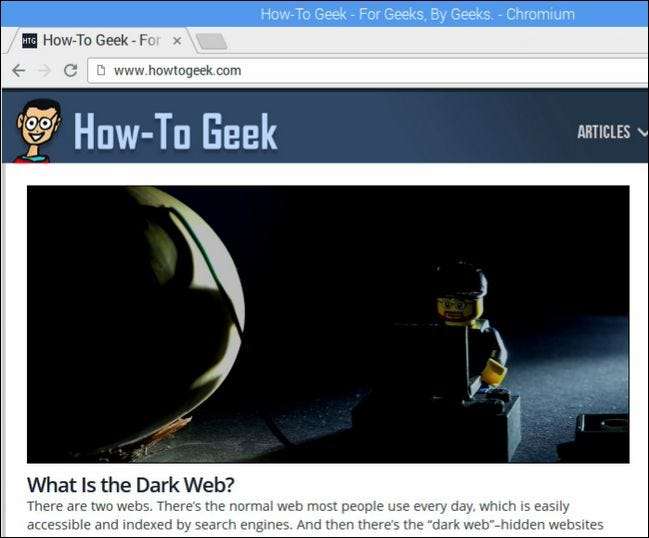
Επιτυχία! Όχι μόνο έχουμε συνδεσιμότητα δικτύου, αλλά το How-To Geek φαίνεται εξίσου καλό στο ελαφρύ Pi όπως και σε μια πλήρη επιφάνεια εργασίας. Αυτό πιθανότατα θα είναι η πρώτη από τις πολλές φορές που θα εκπλαγείτε και θα μείνετε ικανοποιημένοι με το πόσο ικανός είναι ο νέος σας μικροϋπολογιστής.
Ενημέρωση του λογισμικού
Πριν ξεκινήσετε να σκάβετε στο Pi σας, είναι καλή ιδέα να κάνετε μια βασική ενημέρωση λογισμικού. Έχουμε ρυθμίσει το δίκτυο, δοκιμάσαμε τη σύνδεση και τώρα είναι η ιδανική στιγμή για να πραγματοποιήσετε μια ενημέρωση λογισμικού σε ολόκληρο το σύστημα.
Παρόλο που η διεπαφή έρχεται πολύ μακριά στο Pi και το Pixel είναι απολύτως όμορφη σε σύγκριση με την παλιά επιφάνεια εργασίας, θα πρέπει να βρώσετε τα χέρια σας βρώμικα τώρα και στο τερματικό - και η ενημέρωση είναι μία από αυτές τις στιγμές. Κάντε κλικ στο εικονίδιο τερματικού στην επάνω αριστερή γωνία της οθόνης για να ξεκινήσετε το τερματικό.
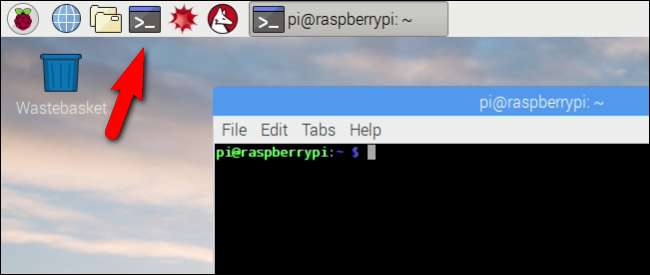
Στο τερματικό, εισαγάγετε την ακόλουθη εντολή:
sudo apt-get ενημέρωση && sudo apt-get αναβάθμιση
Αυτή η εντολή συνδυασμού δίνει εντολή στο Raspbian να αναζητήσει διαθέσιμα αποθετήρια λογισμικού για ενημερώσεις και αναβαθμίσεις συστήματος και λογισμικού. Καθώς ανακαλύπτονται τέτοιες ενημερώσεις, θα σας ζητηθεί να εγκρίνετε ή να απορρίψετε τις αλλαγές με τα πλήκτρα Y και N.
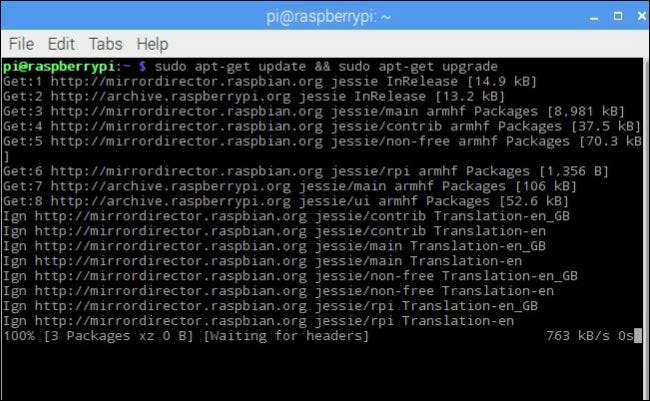
Εκτός αν έχετε έναν επιτακτικό λόγο να παραλείψετε μια ενημέρωση (η οποία σε αυτό το σημείο στο παιχνίδι δεν το κάνουμε), απλώς πατήστε το πλήκτρο Y για να επιβεβαιώσετε όλες τις αλλαγές καθώς εμφανίζονται. Ακόμα και σε μια ολοκαίνουργια εγκατάσταση όπου χρησιμοποιείτε τη νεότερη εικόνα από το Ίδρυμα Raspberry Pi, περιμένετε να σκοτώσετε καλά 20-30 λεπτά καθώς το Rasbian ανακαλύπτει σχετικές ενημερώσεις.
Πρόσθετοι πόροι και έργα Raspberry Pi

Με την πάροδο των ετών από τότε που γράψαμε την αρχική έκδοση αυτού του οδηγού Raspberry Pi, είχαμε μια μεγάλη διασκέδαση χρησιμοποιώντας το Raspberry Pi ως τη βάση δεκάδων έργων. Ανά πάσα στιγμή, συνήθως έχουμε τουλάχιστον μισή ντουζίνα Pi μονάδες σε λειτουργία. Μπορείτε να κάνετε αναζήτηση μέσω του Αρχείο How-To Geek Raspberry Pi για την πλήρη εκτέλεση, αλλά εδώ είναι μια γεύση από μερικά από τα αγαπημένα μας έργα
Χέρια κάτω, έχουμε πάρει τα περισσότερα χιλιόμετρα από το Pi μετατρέποντάς το σε κέντρο πολυμέσων για όλες τις τοπικές και ροές μέσων. Κάθε τηλεόραση σε ολόκληρο το σπίτι μας (περιλαμβάνεται το δωμάτιο!) Έχει ένα Pi συνδεδεμένο με αυτό.
Θέλετε να παίξετε τα όμορφα βιντεοπαιχνίδια που μπορεί να χειριστεί ο επιτραπέζιος υπολογιστής σας, αλλά στην τηλεόραση του σαλονιού σας αντί στο γραφείο σας; Μπορείτε να το κάνετε και αυτό κύλιση ενός Pi σε Steam Machine συνεχούς ροής . Χρειάζεστε ένα πιο πρακτικό έργο; Μπορείτε να γυρίσετε ένα Pi και έναν εξωτερικό σκληρό δίσκο σε έναν δικτυακό σταθμό αντιγράφων ασφαλείας για όλες τις τοπικές ανάγκες δημιουργίας αντιγράφων ασφαλείας αρχείων.
Αλλά πραγματικά, αυτή είναι μόνο η κορυφή του παγόβουνου και είμαστε σίγουροι ότι θα βρείτε πολλές ιδέες το αρχείο HTG και πραγματοποιώντας αναζήτηση στον ιστό.
Αν θέλετε περαιτέρω ανάγνωση, εδώ είναι μερικοί εξαιρετικοί σύνδεσμοι που σχετίζονται με το Raspberry Pi:
- Η επίσημη τεκμηρίωση Raspbian : Από την τροποποίηση του config.txt έως την εγκατάσταση προγραμμάτων αναπαραγωγής πολυμέσων, η τεκμηρίωση χρήστη του Raspbian είναι μια εύχρηστη αναφορά.
- Το επίσημο ιστολόγιο Raspberry Pi : Εάν δεν παρακολουθείτε τίποτα άλλο σχετικά με το Raspberry Pi, παρακολουθήστε το επίσημο ιστολόγιο. Δημοσιεύουν συνεχώς ενημερώσεις για νέες εξελίξεις Pi, διασκεδαστικά έργα που έχουν στείλει οι θαυμαστές του Pi και άλλα ενδιαφέροντα για τους λάτρεις του Pi. Ενώ ελέγχετε το ιστολόγιο, μην ξεχάσετε να κάνετε μια στάση στο Επίσημα φόρουμ .
- MagPi: Το ανεπίσημο περιοδικό Raspberry Pi : Δημοσιεύθηκε περίπου οκτώ φορές το χρόνο, το MapPi είναι ένα δωρεάν και γυαλισμένο ηλεκτρονικό περιοδικό για χομπίστες Pi.
- Εικόνες δίσκων Raspberry Pi: Ο πειραματισμός με τις διανομές Raspberry Pi είναι τόσο απλό όσο η αρπαγή μιας άλλης φθηνής κάρτας SD και η φόρτωσή της με μια νέα εικόνα. Το Raspberry Pi Disk Images είναι ένα εύχρηστο ευρετήριο τρεχουσών διανομών Linux και Android φιλικών προς το Pi.
- Επαληθευμένη περιφερειακή λίστα του eLinux.org : Παρόλο που το αναφέραμε νωρίτερα στο σεμινάριό μας, αξίζει να το αναφέρουμε ξανά. Εάν προσπαθείτε να καταλάβετε γιατί ένα υπάρχον κομμάτι υλικού δεν θα λειτουργήσει με το Pi ή θέλετε επιβεβαίωση ότι ένα κομμάτι υλικού που εξετάζετε πιθανότατα θα λειτουργήσει με το Pi σας, είναι ένας πολύτιμος πόρος.
Έχετε ένα έργο Raspberry Pi για κοινή χρήση; Έχετε αίτημα για φροντιστήριο Pi-oriented; Στείλτε μας ένα email στο τιπς@ηοωτογεεκ.κομ ή ακούγεται στα σχόλια.







